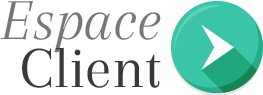Afin de renforcer la sécurité des boîtes mail, la validation en deux étapes Gmail a été mise en place. Appelée aussi, la connexion en deux facteurs Gmail, cette fonctionnalité consiste à ajouter une seconde étape de vérification après la saisie du mot de passe.
Cette étape peut être la saisie d’un code que l’utilisateur reçoive par un SMS ou un appel téléphonique ou également la connexion via invite Google ou clé de sécurité physique.
En renseignant le code de validation reçu immédiatement après la saisie de son mot de passe, l’utilisateur peut accéder à compte Gmail.
Néanmoins, certains utilisateurs trouve que cette étape supplémentaire de connexion est inutile. Ils décident ainsi de désactiver la validation en deux étapes Gmail.
Pour ce faire, vous présente ce tutoriel.

Désactivation de la validation en deux étapes Gmail sur ordinateur
Bien que l’activation de validation en deux étapes soit une option indispensable pour la sécurité de compte mail, plusieurs utilisateurs veulent désactiver cette option.
En effet, ils se retrouvent obligés d’ajouter une autre étape pour accéder à leurs comptes.
Pour se débarrasser de cette fonctionnalité, procédez comme suit :
- D’abord, accédez à votre compte Google.
- Dans la section Sécurité, sélectionnez Validation en deux étapes.
- Connectez-vous de nouveau à votre compte.
- Cliquez ensuite sur le bouton Désactiver.
- Une fenêtre pop-up s’affichera et vous invite à confirmer la désactivation de la connexion en deux étapes.
- Validez cette opération en cliquant sur le bouton Désactiver.
Néanmoins, si vous avez utilisé des mots de passe d’application afin de permettre à des applications d’accéder à votre compte Google, cette désactivation ne sera pas effectuée convenablement.
Pour palier ce problème, il faut révoquer vos mots de passe d’application. Et ce, en suivant cette démarche :
- Connectez-vous à votre compte Google.
- Dans la section Sécurité, cliquez sur Se connecter à Google.
- Connectez-vous à votre compte de nouveau.
- Sélectionnez ensuite Mots de passe des applications.
- À côté d’une application ou d’un appareil, sélectionnez Supprimer.
Désactiver la connexion à deux facteurs sur téléphone et tablette
La désactivation de connexion à deux facteurs peut se faire aussi depuis votre smartphone :
Sur Android
- Ouvrez l’application Paramètres, Google et Gérer votre compte Google.
- En haut de l’écran, appuyez sur Sécurité.
- Appuyez sur Validation en deux étapes qui se trouve sous Se connecter à Google.
- Connectez-vous à votre compte Google.
- Appuyez ensuite sur le bouton Désactiver.
- Validez cette opération en cliquant sur Désactiver.
Cette option est ainsi désactivée. Il ne reste qu’à détruire tous les codes de secours enregistrés pour accéder à votre compte.
Tout comme sur ordinateur, si vous avez utilisé des mots de passe d’applications, vous devez les supprimer.
Pour ce faire, appuyez sur Mots de passe d’application qui se trouve sous l’onglet Se connecter à Google.
Connectez-vous à votre compte et cliquez sur l’icône Supprimer.
Sur iPhone ou iPad
- Ouvrez l’application Gmail et appuyez sur votre photo de profil, puis cliquez sur Gérer votre compte Google.
- En haut, appuyez sur Sécurité.
- Appuyez sur Validation en deux étapes qui se trouve sous l’onglet Se connecter à Google.
- Sélectionnez Désactiver.
- Confirmez cette opération en appuyant sur Désactiver.
Supprimez ainsi tous les codes de secours enregistrés.
Si cette désactivation n’est pas effectuée correctement, veuillez supprimer tous les mots de passe associés aux applications.
Pour cela, appuyez sur Mots de passe d’application qui se trouve sous l’onglet Se connecter à Google.
Cliquez ensuite sur Supprimer.
Sur ordinateur, Android ou iOS, votre accès sur Gmail est désormais possible en saisissant votre adresse mail ainsi que votre mot de passe uniquement.